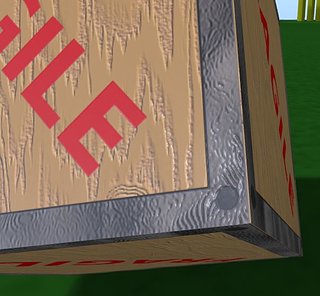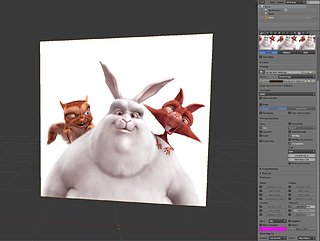Publié par
cerise laville coucou ben voila un test avec la tete de taubira c est pas evident mais ca le fait quand meme dans les details au niveau de la peau
c est une normal map generee avec gimp
mais bon peu d impact sur sl sauf si on se regarde dans les yeux comme des amoureux
Dans le plugin pour Gimp , l option scale permet de renforcer l amplitude des contrastes de la normalmap .
On peut mettre en négatif si on veut avoir des creux au lieu des bosses et inversement
Le filtre 3*3 , 9*9 etc permet d avoir un effet plus ou moins fort des contrastes principaux en ignrant les plus faibles détails
Pour du texte en bas relief , un 9*9 avec un scale à 100 rendra plus epais le texte et fortement élevé . Mais si on veut le grain du sable , un 3*3 est meilleur parce le 9*9 ignorera les petites différences
Les filtres sobels et prewitt sont plus marqués aussi et génèrent une normal map plus contrastée si le scale est 1 . Mais ils semblent indépendant du scale , à part pour le signe
La hauteur suivant le pixel est définie par le choix du "height source" pour pouvoir utiliser soit l intensité en niveau de gris du pixel ( moyenne des composantes rougevertbleu) ou soit le canal alpha de l image source
Pour les visages , les photographies sont peut être délicates à trouver : les photographes aiment faire des photos avec beaucoup de lumière en surexposition et peu de contastes . Du coup , comme le plugin de gimp va se baser sur les intensités an niveau de gris , cela va donner une normal map plus subtile
C est quand même très bien ton rendu
t As rajouté un peu de scpécularité aussi au niveau de la joue ?
De toute manière je doute que l intérêt c est pour zoomer a 10 centimètres .
C est une mauvaise habitude de toujours zoomer a 10 cm , on se sent obligé a uploder des textures 1024 alors que des 512 suffisent les 4/5 du temps.
Ci dessous un autre cas qui montre le nombre de polygones économisés au chargement
Pour sa part il a préféré choisir le bake dans normal space en tangent au lieu de object


 , sinon le reste est pareil , est ce que je me trompe ou pas sur cet onglet ou le "material" comme dit plus haut ...
, sinon le reste est pareil , est ce que je me trompe ou pas sur cet onglet ou le "material" comme dit plus haut ...  mais juste des infos comme les tiennes).
mais juste des infos comme les tiennes).